1、首先我们拖拽出一个矩形的颜色选择深棕色。

2、然后插入一个正方形,填充为白色。

3、下面按F4键快速复制,然后将一个正方形放到另一边。
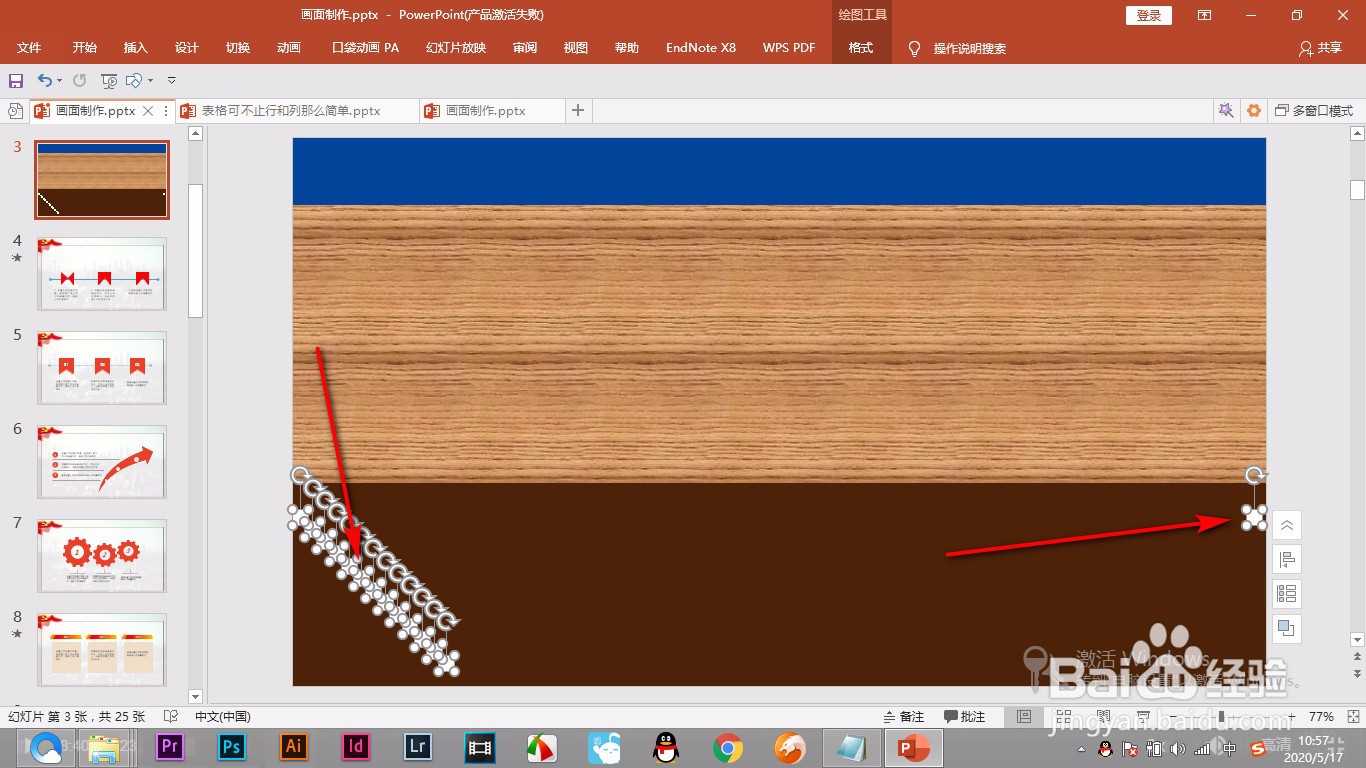
4、全部选中之后,选择顶端对齐,横向分布。

5、再次此复制到下方的,就快速制作出一种相机相片的效果。

6、之后再插入我们需要的图片,保证大小一致和间距相等,这样就可以了。

1、首先我们拖拽出一个矩形的颜色选择深棕色。

2、然后插入一个正方形,填充为白色。

3、下面按F4键快速复制,然后将一个正方形放到另一边。
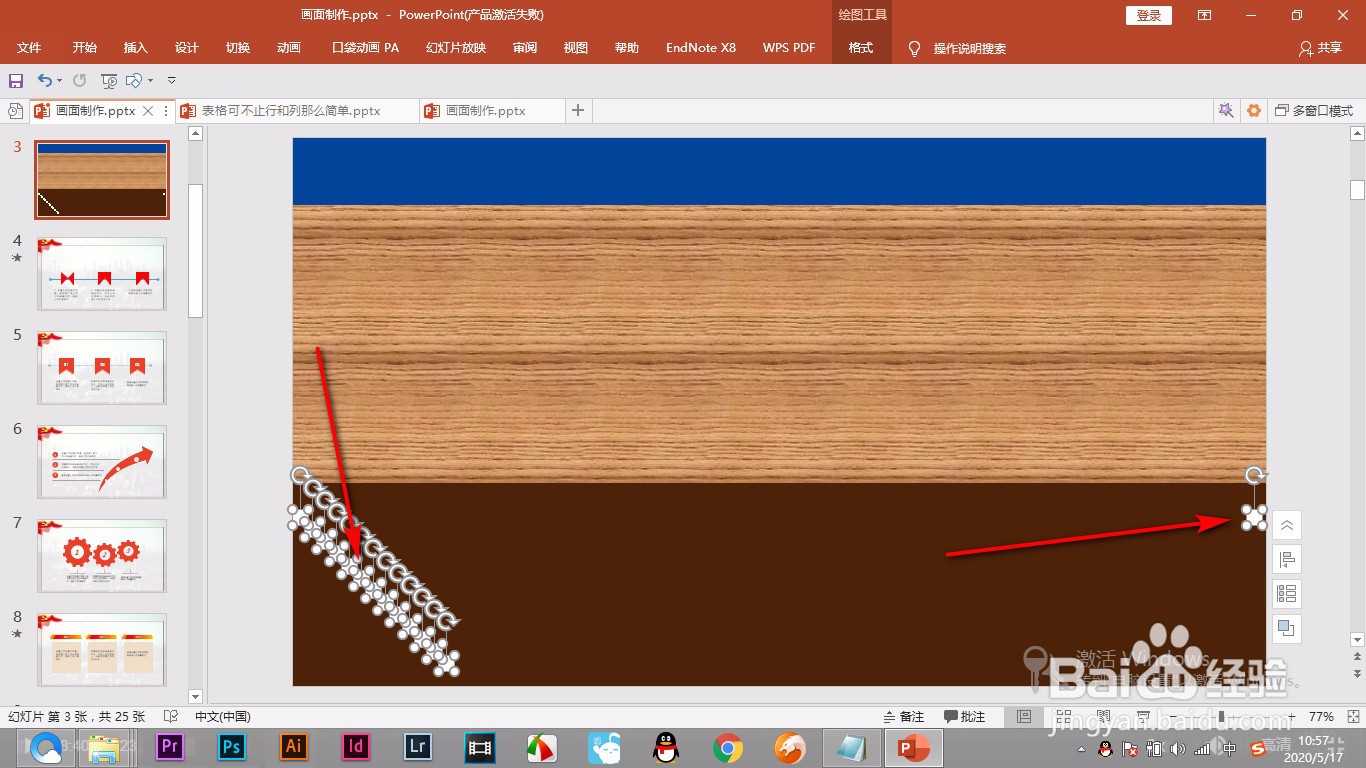
4、全部选中之后,选择顶端对齐,横向分布。

5、再次此复制到下方的,就快速制作出一种相机相片的效果。

6、之后再插入我们需要的图片,保证大小一致和间距相等,这样就可以了。
